บนระบบปฏิบัติการ Ubuntu และอนุพันธ์ คุณสมบัติการเข้าสู่ระบบของแขกจะเปิดใช้งานโดยค่าเริ่มต้นหลังการติดตั้ง ฟังก์ชันนี้อนุญาตให้ผู้ใช้เข้าสู่ระบบพีซีของคุณโดยไม่ต้องใช้รหัสผ่าน แม้ว่าเซสชันผู้เยี่ยมชมจะถูกจำกัดและคนแปลกหน้าไม่สามารถเข้าถึงข้อมูลของคุณได้ แต่ไม่ใช่ทุกคนที่จะชอบคุณลักษณะนี้ โชคดีที่มันสามารถปิดการใช้งานได้อย่างง่ายดาย
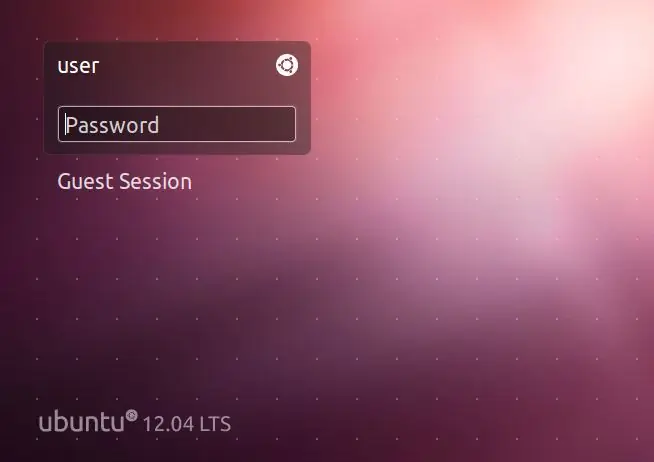
จำเป็น
- -5 นาที
- - ทักษะในบรรทัดคำสั่ง
คำแนะนำ
ขั้นตอนที่ 1
เราเริ่มโปรแกรมจำลองเทอร์มินัล
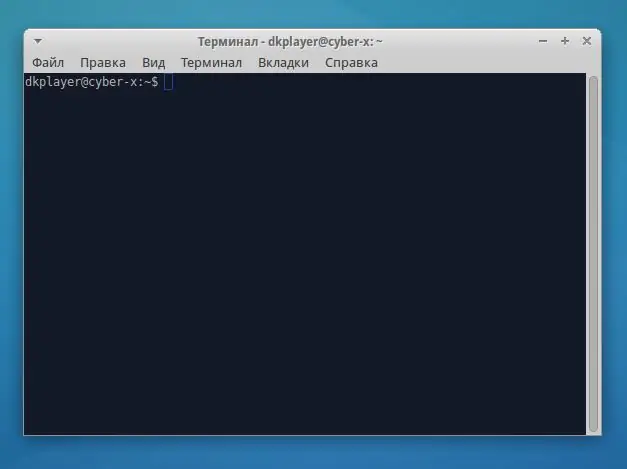
ขั้นตอนที่ 2
มาเปิดไฟล์กำหนดค่าตัวจัดการการแสดงผล lightdm เพื่อแก้ไขด้วยสิทธิ์ superuser ในการดำเนินการนี้ ให้รันคำสั่งในหน้าต่างเทอร์มินัล:
sudo nano /etc/lightdm/lightdm.conf.d/10-xubuntu.conf - สำหรับ xubuntu หรือ
sudo nano /etc/lightdm/lightdm.conf.d/10-ubuntu.conf หากคุณใช้ Ubuntu
ป้อนรหัสผ่านของคุณเมื่อได้รับแจ้ง
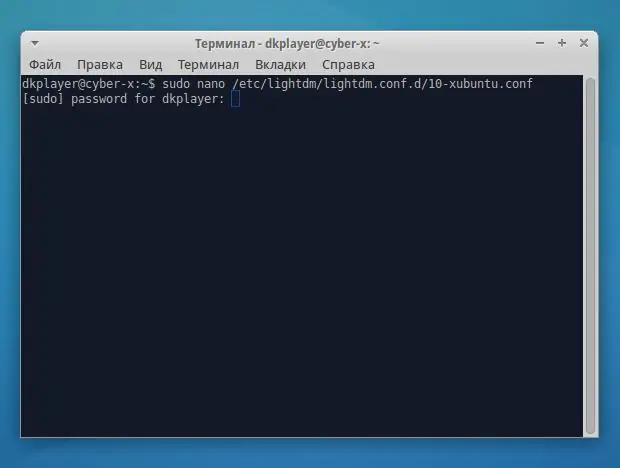
ขั้นตอนที่ 3
เพิ่มบรรทัด allow-guest = false ที่ส่วนท้ายของไฟล์ดังที่แสดงในภาพหน้าจอ ออกด้วยการบันทึก: กด Ctrl + X จากนั้น Y เพื่อตอบสนองต่อคำขอบันทึก เรารีบูตเครื่องคอมพิวเตอร์






